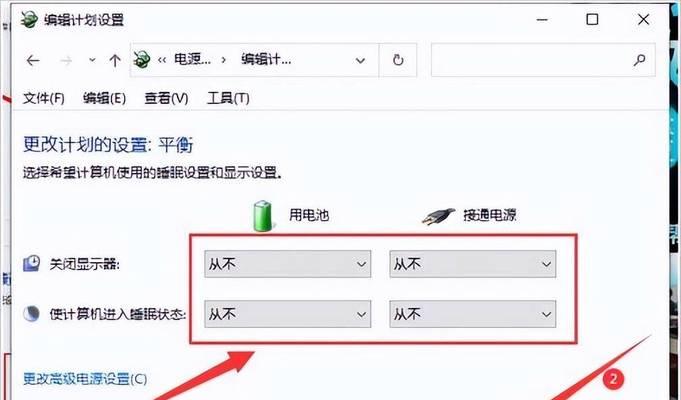开启电脑后遭遇黑屏问题是很多人经常面对的情况,这不仅令人困扰,还可能导致数据丢失和工作中断。为了帮助大家解决这一问题,本文将提供一些解决电脑黑屏的方法和技巧,希望能够帮助读者快速恢复电脑正常运行。
1.检查显示器连接线是否松动
如果电脑开启后出现黑屏,第一步应该检查显示器连接线是否插紧,确保信号传输正常。只需重新插拔连接线并确认牢固,很可能就能解决问题。
2.检查电源是否供电正常
如果连接线已经确认无误,那么可以检查电源是否供电正常。可以先尝试用其他设备测试电源插座,如果发现插座没有问题,则需要检查电源线、开关和电源供应是否有故障。
3.尝试重新启动电脑
有时候,电脑黑屏可能是由于系统错误或软件问题引起的,可以尝试重新启动电脑来解决。按住电源按钮长按几秒钟,直到电脑自动关闭,然后再次开启,有时候黑屏问题就能自行解决。
4.进入安全模式进行排查
如果重启后依然黑屏,可以尝试进入安全模式。在开机过程中按下F8键或者其他指定的键(不同电脑可能不同),选择进入安全模式。在安全模式中,可以进行系统修复和错误排查。
5.更新图形驱动程序
如果黑屏问题依然存在,那么可能是由于图形驱动程序的问题导致的。可以尝试更新图形驱动程序到最新版本,以解决兼容性或其他问题。
6.检查硬件设备是否损坏
有时候电脑黑屏可能是由于硬件设备损坏引起的,例如显卡、内存条等。可以尝试将这些设备重新插拔一次,确保连接稳固。如果依然无法解决,建议联系专业人士进行检修。
7.执行系统恢复或重装操作系统
如果以上方法都无效,可以尝试执行系统恢复或重装操作系统。这将清除可能存在的软件冲突或系统错误,并将电脑恢复到出厂设置,但请务必备份重要数据。
8.清理电脑内部灰尘
长期使用的电脑可能会因为内部积聚了大量灰尘而导致散热不良,进而引起黑屏。可以定期清理电脑内部灰尘,特别是散热器和风扇,以确保良好的散热效果。
9.检查操作系统是否受到病毒感染
恶意软件和病毒感染可能导致电脑黑屏问题。建议使用杀毒软件进行全面扫描,清除可能存在的恶意软件,确保操作系统的安全。
10.修复硬盘错误
硬盘错误可能导致电脑黑屏,可以使用系统自带的磁盘检测和修复工具对硬盘进行检查和修复。在命令提示符中输入"chkdsk/f"命令,按照提示进行操作。
11.检查BIOS设置
不正确的BIOS设置也可能导致电脑黑屏。可以进入BIOS界面,检查相关设置是否正确,例如启动顺序、显卡选择等。
12.恢复系统设置到默认值
如果对系统设置进行了修改,可能会导致黑屏问题。可以尝试恢复系统设置到默认值,以解决因设置错误引起的问题。
13.更新操作系统补丁和驱动程序
及时更新操作系统的补丁和驱动程序是保持电脑稳定运行的重要步骤。可以使用自动更新功能或手动下载最新的补丁和驱动程序,以解决可能存在的黑屏问题。
14.咨询专业技术支持
如果以上方法都无法解决问题,建议咨询专业的技术支持。他们可能会有更多经验和解决方案来帮助您解决电脑黑屏问题。
15.预防电脑黑屏的措施
除了解决电脑黑屏问题,预防也非常重要。定期备份数据、安装杀毒软件、保持良好的硬件维护等措施,都能有效预防电脑黑屏问题的发生。
电脑开启后出现黑屏问题可能由多种原因引起,但是大多数情况下可以通过简单的操作解决。本文提供了15个方法和技巧,包括检查连接线、重新启动、进入安全模式、更新驱动程序等等,希望能够帮助读者顺利解决电脑黑屏问题。记住,及时备份数据并定期进行维护,可以有效预防黑屏问题的发生。